ผู้เขียน:
Charles Brown
วันที่สร้าง:
8 กุมภาพันธ์ 2021
วันที่อัปเดต:
1 กรกฎาคม 2024

เนื้อหา
ผ่าน Facebook ตอนนี้คุณสามารถรับชมการถ่ายทอดสดบนพีซีสมาร์ทโฟนหรือแท็บเล็ตได้แล้ว ด้วย Facebook Live ผู้ใช้ Facebook ทุกคนสามารถถ่ายทอดสดรายการให้เพื่อนและผู้ติดตามได้โดยใช้คอมพิวเตอร์สมาร์ทโฟนหรือแท็บเล็ต คุณสามารถดูการออกอากาศเหล่านี้ได้เมื่อออกอากาศในฟีดข่าวของคุณ และหากคุณต้องการคุณสามารถรับการแจ้งเตือนเมื่อเพื่อนสนิทหรือผู้ใช้คนโปรดของคุณเริ่มการถ่ายทอดสด บทความนี้อธิบายวิธีค้นหาและรับชมการถ่ายทอดสดเหล่านี้ผ่าน Facebook
ที่จะก้าว
วิธีที่ 1 จาก 2: ใช้ Facebook เวอร์ชันมือถือ
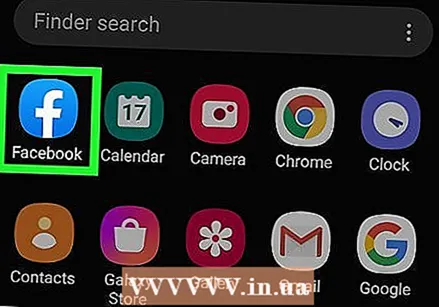 เปิด Facebook คุณสามารถจดจำแอพ Facebook ได้จากไอคอนสีน้ำเงินที่มีตัวอักษรสีขาว "f" อยู่ ในการเปิด Facebook ให้แตะไอคอนบนหน้าจอหลักหรือในเมนูแอพของอุปกรณ์ของคุณ
เปิด Facebook คุณสามารถจดจำแอพ Facebook ได้จากไอคอนสีน้ำเงินที่มีตัวอักษรสีขาว "f" อยู่ ในการเปิด Facebook ให้แตะไอคอนบนหน้าจอหลักหรือในเมนูแอพของอุปกรณ์ของคุณ - หากคุณยังไม่ได้ลงชื่อเข้าใช้ให้ป้อนที่อยู่อีเมลหรือหมายเลขโทรศัพท์ที่คุณใช้สำหรับ Facebook ตามด้วยรหัสผ่านของคุณแล้วแตะ เข้าสู่ระบบ.
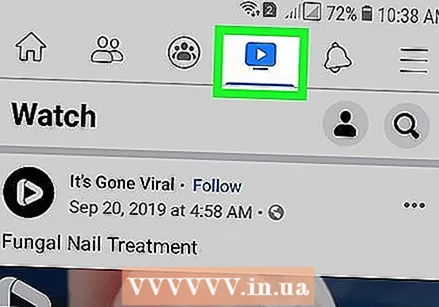 แตะไอคอนที่ดูเหมือนหน้าจอโทรทัศน์ ในสมาร์ทโฟนหรือแท็บเล็ตที่ใช้ Android จะอยู่ที่ด้านบนของหน้าจอ บน iPhone หรือ iPad จะอยู่ที่ด้านล่างของหน้าจอ นี่คือแท็บ Watch จากนั้นคุณจะเห็นรายการวิดีโอของผู้ใช้และเพจที่คุณติดตาม แท็บยังแสดงรายการวิดีโอจากบัญชีอื่น ๆ ที่ Facebook แนะนำให้คุณ
แตะไอคอนที่ดูเหมือนหน้าจอโทรทัศน์ ในสมาร์ทโฟนหรือแท็บเล็ตที่ใช้ Android จะอยู่ที่ด้านบนของหน้าจอ บน iPhone หรือ iPad จะอยู่ที่ด้านล่างของหน้าจอ นี่คือแท็บ Watch จากนั้นคุณจะเห็นรายการวิดีโอของผู้ใช้และเพจที่คุณติดตาม แท็บยังแสดงรายการวิดีโอจากบัญชีอื่น ๆ ที่ Facebook แนะนำให้คุณ - หากคุณไม่เห็นแท็บ Watch ที่ด้านบนสุดของแอพ Facebook ให้แตะที่สามขีดแนวนอน (☰) ที่มุมบนซ้ายเพื่อเปิดเมนู จากนั้นแตะ วิดีโอสด.
 แตะแว่นขยาย (เฉพาะในกรณีที่คุณมี iPhone) บน iPhone ให้แตะแว่นขยายที่มุมขวาบนเพื่อแสดงแถบค้นหาที่ด้านบนสุดของหน้าจอ
แตะแว่นขยาย (เฉพาะในกรณีที่คุณมี iPhone) บน iPhone ให้แตะแว่นขยายที่มุมขวาบนเพื่อแสดงแถบค้นหาที่ด้านบนสุดของหน้าจอ 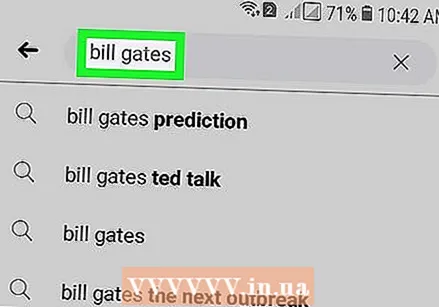 ป้อนชื่อผู้ใช้ชื่อวิดีโอหรือหมวดหมู่ในแถบค้นหา แถบค้นหาอยู่ที่ด้านบนสุดของหน้าจอ ด้วยวิธีนี้คุณสามารถค้นหาวิดีโอที่คุณสนใจได้
ป้อนชื่อผู้ใช้ชื่อวิดีโอหรือหมวดหมู่ในแถบค้นหา แถบค้นหาอยู่ที่ด้านบนสุดของหน้าจอ ด้วยวิธีนี้คุณสามารถค้นหาวิดีโอที่คุณสนใจได้ - คุณยังสามารถเลื่อนลงไปจนกว่าจะเห็นเมนูในฟีดที่ระบุว่า "ดูการถ่ายทอดสด" แตะปุ่มสีแดงที่ระบุ มีชีวิต สำหรับรายการคำแนะนำทั่วไปสำหรับวิดีโอถ่ายทอดสดจากผู้ใช้และเพจที่คุณติดตาม
- คุณสามารถคลิกแท็บบน iPad และแท็บเล็ตอื่น ๆ มีชีวิต ที่ด้านบนสุดของหน้าจอ จากนั้นคุณจะเห็นรายการคำแนะนำสำหรับวิดีโอสดจากผู้ใช้และเพจที่คุณติดตามตลอดจนคำแนะนำสำหรับวิดีโออื่น ๆ
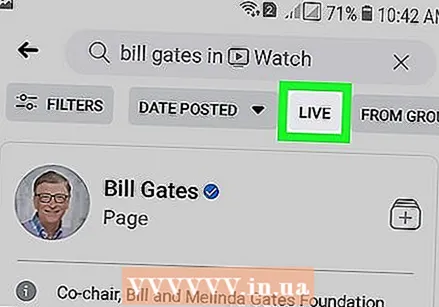 แตะที่ มีชีวิต. ปุ่มนี้อยู่ที่ด้านบนของหน้าถัดจาก "ตัวกรอง" ซึ่งจะกรองผลการค้นหาเพื่อให้มีเฉพาะวิดีโอที่กำลังถ่ายทอดสดแทนที่จะเป็นวิดีโอที่บันทึกไว้ก่อนหน้านี้
แตะที่ มีชีวิต. ปุ่มนี้อยู่ที่ด้านบนของหน้าถัดจาก "ตัวกรอง" ซึ่งจะกรองผลการค้นหาเพื่อให้มีเฉพาะวิดีโอที่กำลังถ่ายทอดสดแทนที่จะเป็นวิดีโอที่บันทึกไว้ก่อนหน้านี้ 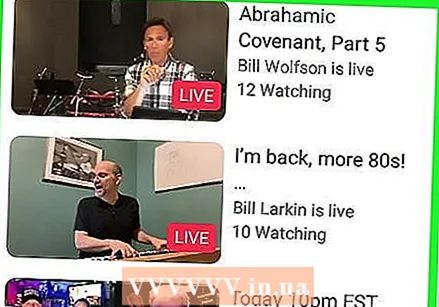 แตะวิดีโอ ในวิดีโอถ่ายทอดสดคุณจะเห็นไอคอนสีแดงที่มุมบนซ้ายโดยมีคำว่า "ถ่ายทอดสด" อยู่ แตะรูปภาพหรือชื่อด้านล่างวิดีโอเพื่อดูวิดีโอ
แตะวิดีโอ ในวิดีโอถ่ายทอดสดคุณจะเห็นไอคอนสีแดงที่มุมบนซ้ายโดยมีคำว่า "ถ่ายทอดสด" อยู่ แตะรูปภาพหรือชื่อด้านล่างวิดีโอเพื่อดูวิดีโอ - แชทสดของวิดีโออยู่ด้านล่างวิดีโอ
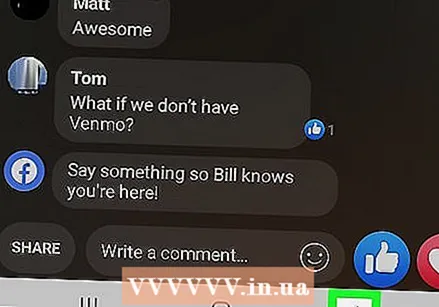 หากต้องการหยุดดูให้แตะกากบาท X หรือที่ลูกศรชี้ไปทางซ้าย เมื่อคุณดูวิดีโอเสร็จแล้วหากคุณมี iPhone หรือ Pad ให้แตะกากบาท ('X') ที่มุมขวาล่างของวิดีโอหรือแตะลูกศรชี้ซ้ายที่ด้านล่างของหน้าจอหากคุณมี สมาร์ทโฟนหรือแท็บเล็ตที่ใช้ Android
หากต้องการหยุดดูให้แตะกากบาท X หรือที่ลูกศรชี้ไปทางซ้าย เมื่อคุณดูวิดีโอเสร็จแล้วหากคุณมี iPhone หรือ Pad ให้แตะกากบาท ('X') ที่มุมขวาล่างของวิดีโอหรือแตะลูกศรชี้ซ้ายที่ด้านล่างของหน้าจอหากคุณมี สมาร์ทโฟนหรือแท็บเล็ตที่ใช้ Android
วิธีที่ 2 จาก 2: ใช้พีซีหรือ Mac
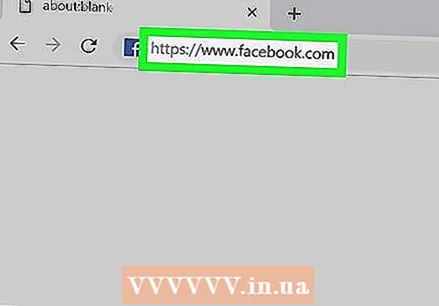 ในเว็บเบราว์เซอร์ไปที่ https://www.facebook.com. คุณสามารถใช้เว็บเบราว์เซอร์ใดก็ได้บนพีซีหรือ Mac ของคุณ
ในเว็บเบราว์เซอร์ไปที่ https://www.facebook.com. คุณสามารถใช้เว็บเบราว์เซอร์ใดก็ได้บนพีซีหรือ Mac ของคุณ - หากคุณยังไม่ได้เข้าสู่ระบบ Facebook โดยอัตโนมัติให้ป้อนที่อยู่อีเมลหรือหมายเลขโทรศัพท์ที่คุณใช้สำหรับ Facebook และรหัสผ่านของคุณที่ด้านบนแล้วคลิก เข้าสู่ระบบ.
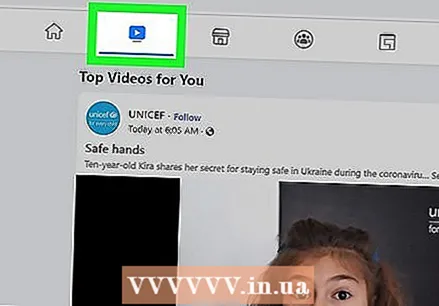 คลิกที่สัญลักษณ์ที่มีรูปร่างของหน้าจอโทรทัศน์ ทางด้านบนของหน้าจอ นี่คือแท็บ Watch จากนั้นคุณจะเห็นรายการวิดีโอจากผู้ใช้และเพจที่คุณติดตามบน Facebook รวมถึงคำแนะนำสำหรับวิดีโออื่น ๆ
คลิกที่สัญลักษณ์ที่มีรูปร่างของหน้าจอโทรทัศน์ ทางด้านบนของหน้าจอ นี่คือแท็บ Watch จากนั้นคุณจะเห็นรายการวิดีโอจากผู้ใช้และเพจที่คุณติดตามบน Facebook รวมถึงคำแนะนำสำหรับวิดีโออื่น ๆ - หากคุณไม่เห็นแท็บ Watch ที่ด้านบนสุดของหน้าจอให้คลิกปุ่ม แสดงมากขึ้น ในเมนูทางด้านซ้าย จากนั้นคลิกที่ ดู.
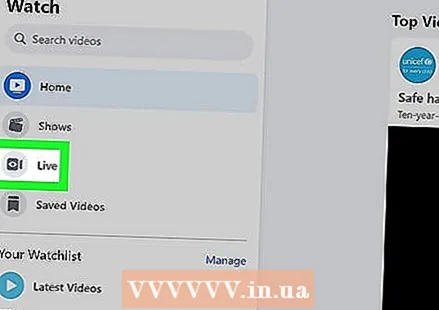 คลิกที่ มีชีวิต. ที่เป็นตัวเลือกในเมนูทางซ้าย จากนั้นคุณจะเห็นรายการวิดีโอสดของผู้ใช้และเพจที่คุณติดตาม เมนูนี้ยังแสดงวิดีโอสดยอดนิยมอื่น ๆ
คลิกที่ มีชีวิต. ที่เป็นตัวเลือกในเมนูทางซ้าย จากนั้นคุณจะเห็นรายการวิดีโอสดของผู้ใช้และเพจที่คุณติดตาม เมนูนี้ยังแสดงวิดีโอสดยอดนิยมอื่น ๆ - คุณยังสามารถป้อนชื่อของวิดีโอผู้ใช้หรือหมวดหมู่ในแถบค้นหาที่ด้านบนสุดของเมนูทางด้านซ้าย จากนั้นคลิกที่แถบเลื่อนถัดจากตัวเลือก มีชีวิต และใต้ "ตัวกรอง" ในเมนู จากนั้นคุณจะเห็นวิดีโอที่กำลังออกอากาศไม่ใช่วิดีโอที่ได้รับการบันทึกไว้ก่อนหน้านี้
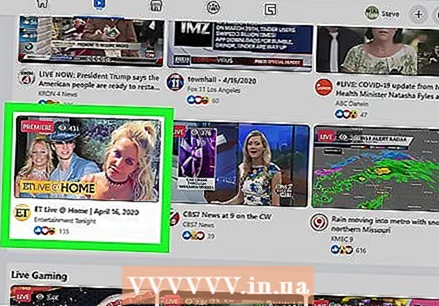 คลิกที่วิดีโอ วิดีโอสดจะมีปุ่มสีแดงที่มุมล่างซ้ายโดยมีคำว่า "ถ่ายทอดสด" อยู่ คลิกที่ภาพของวิดีโอหรือที่ชื่อด้านล่าง จากนั้นวิดีโอจะปรากฏในเว็บเบราว์เซอร์ของคุณ
คลิกที่วิดีโอ วิดีโอสดจะมีปุ่มสีแดงที่มุมล่างซ้ายโดยมีคำว่า "ถ่ายทอดสด" อยู่ คลิกที่ภาพของวิดีโอหรือที่ชื่อด้านล่าง จากนั้นวิดีโอจะปรากฏในเว็บเบราว์เซอร์ของคุณ - ในแผงด้านขวาคุณสามารถดูแชทสดของวิดีโอได้
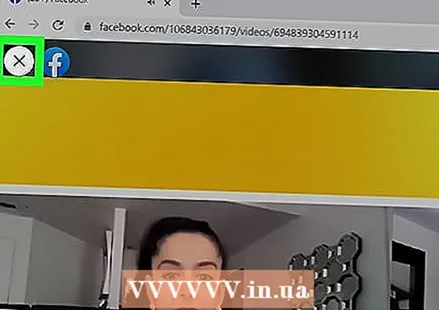 คลิกที่กากบาทเพื่อหยุดดู X. เมื่อคุณดูเสร็จแล้วให้คลิกที่กากบาท ("X") ที่มุมบนซ้ายของหน้าจอวิดีโอ
คลิกที่กากบาทเพื่อหยุดดู X. เมื่อคุณดูเสร็จแล้วให้คลิกที่กากบาท ("X") ที่มุมบนซ้ายของหน้าจอวิดีโอ



